WPS如何保护工作表实现允许部分单元格输入内容,WPS表单中保护工作表的功能就是设置密码。其他人可以查看工作表的数据,但是默认没有办法修改工作表中单元格的内容。但是,如果要修改工作表中的某些单元格,可以先设置单元格设置,然后设置密码,这样就可以留下需要编辑的单元格。
步骤1:对下面示例表中的单元格E2 执行乘法计算。计算方法是输入等号,选择C2单元格,输入乘号*,最后选择D2单元格。
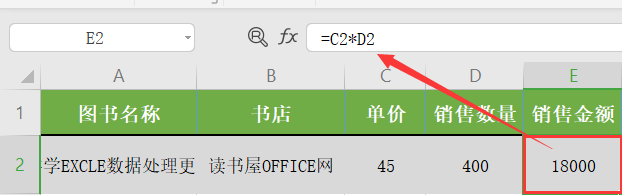
第二步:点击鼠标选中E2单元格后,当单元格右下角变成黑色十字时,向下拖动填充公式,得到一组0。这是因为C3 和D3 等参考单元格仍然为空。
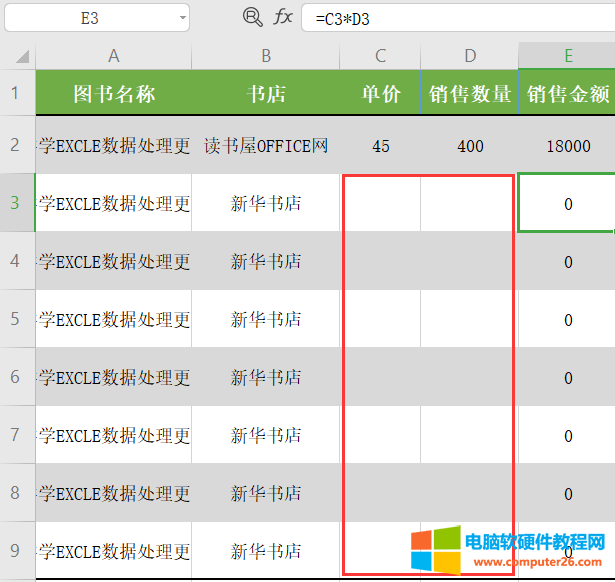
步骤3:选择C3:D9 单元格范围,然后单击“开始”下的“设置单元格格式”按钮。当出现“设置单元格格式”对话框时,选择“保护”,然后删除“锁定”复选框。
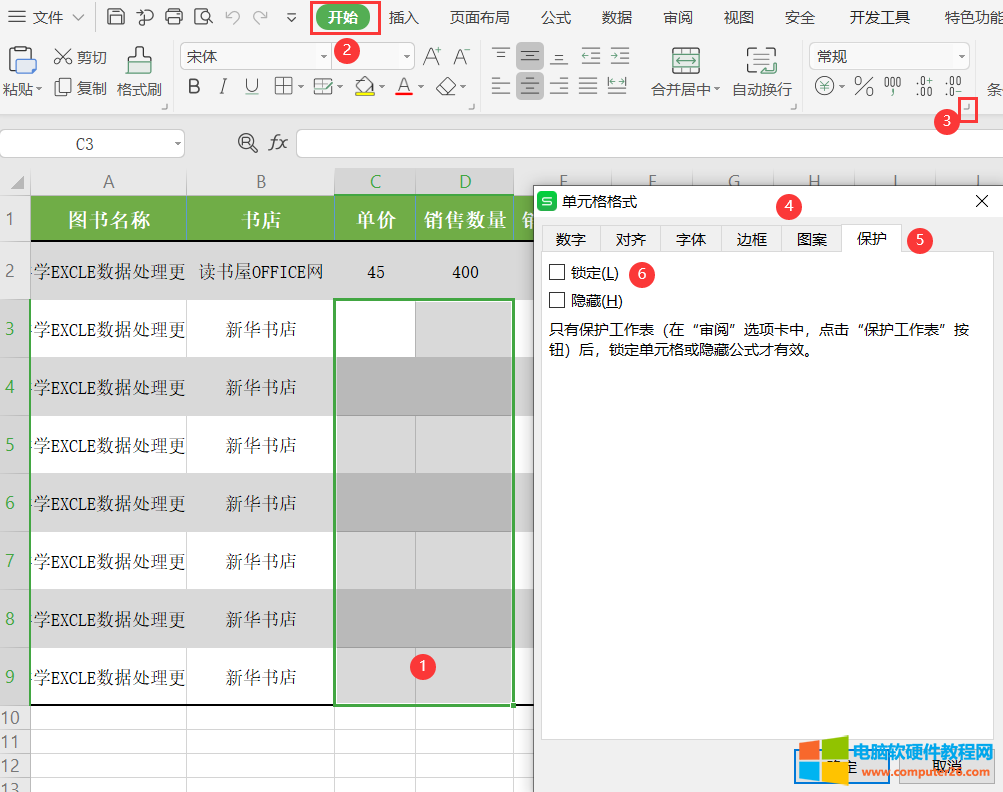 步骤4:单击“查看受保护的工作表”,然后在弹出的“受保护的工作表”对话框中输入密码并确认。请注意,该单元格的选定状态不受影响,这意味着您可以将鼠标光标放置在任何位置。
步骤4:单击“查看受保护的工作表”,然后在弹出的“受保护的工作表”对话框中输入密码并确认。请注意,该单元格的选定状态不受影响,这意味着您可以将鼠标光标放置在任何位置。
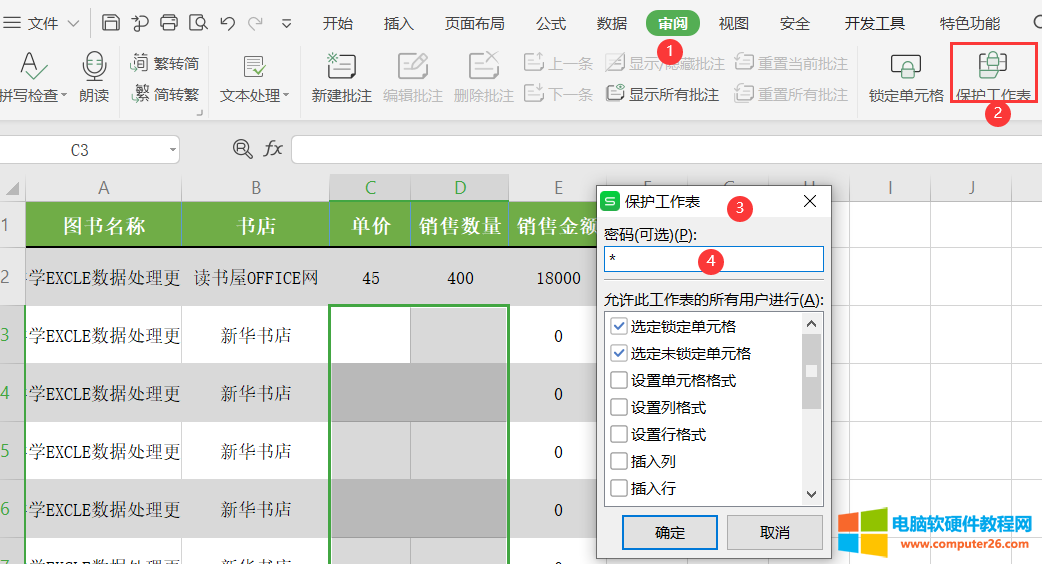
步骤5:在单元格C3和D3中输入内容进行测试。如下图所示,可以看到结果自动出现在E3中。
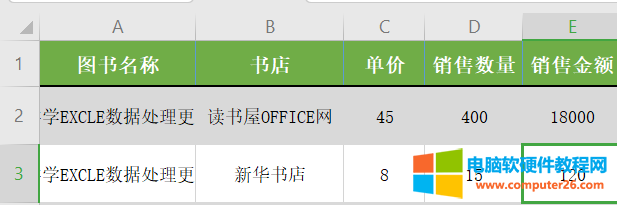
步骤6:如果您在除所选单元格C3:D9之外的任何单元格中输入内容,或者对该单元格进行删除和修改操作,WPS表单将提示您尝试更改的单元格受到保护。
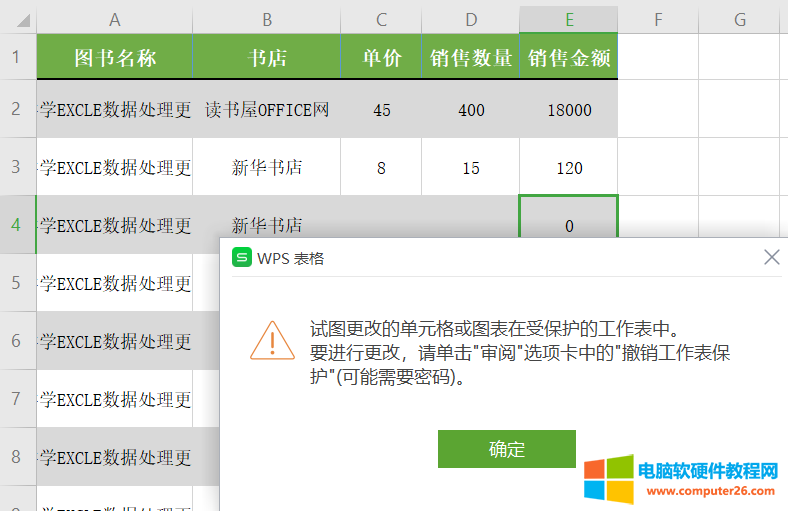
WPS如何保护工作表实现允许部分单元格输入内容,以上就是本文为您收集整理的WPS如何保护工作表实现允许部分单元格输入内容最新内容,希望能帮到您!更多相关内容欢迎关注。








